- Kamera ne deluje je pogosta težava in popravek je na splošno preprost, vendar se zdi, da je Lenovo IdeaPad 5 izjema.
- Tukaj je težava lahko posledica napačno konfiguriranih nastavitev ali aplikacije, za katero ne bi sumili.
- Če ga želite popraviti, spremenite nastavitve zasebnosti, omogočite kamero, posodobite gonilnike ali poskusite z drugimi metodami tukaj.

XNAMESTITE S KLIKNITE NA PRENOS DATOTEKE
Ta programska oprema bo zagotovila delovanje vaših gonilnikov in vas tako zaščitila pred pogostimi računalniškimi napakami in okvaro strojne opreme. Preverite vse svoje gonilnike zdaj v 3 preprostih korakih:
- Prenesite DriverFix (preverjena datoteka za prenos).
- Kliknite Začnite skeniranje najti vse problematične gonilnike.
- Kliknite Posodobite gonilnike da pridobite nove različice in se izognete okvaram sistema.
- DriverFix je prenesel 0 bralci ta mesec.
Spletna kamera je zaradi količine časa, ki ga preživimo na virtualnih srečanjih, postala sestavni del našega delovnega življenja. In zato mora delovati učinkovito. Toda več uporabnikov Lenovo IdeaPad 5 je poročalo, da kamera ne deluje.
Lahko je nekaj tako preprostega, kot je zaprta zaklopa, ali nekoliko zapletene, kot so napačno konfigurirane nastavitve in težave z gonilniki, ki stojijo za težavo.
Toda ne glede na to, kaj ga povzroča, del odpravljanja težav ne sme trajati več kot nekaj minut, pod pogojem, da kamera ne deluje.
Tukaj so najučinkovitejši načini za odpravo težave s kamero Lenovo IdeaPad 5, ki ne deluje.
Kaj naj storim, če kamera ne deluje na Lenovo IdeaPad 5?
1. Nekaj osnovnih pregledov
Prva stvar, na katero se morate prepričati, je, da zaklop fotoaparata ni zaprt. Samo premaknite fizični drsnik blizu kamere na drugo stran in preverite, ali zdaj začne delovati.
Prav tako se prepričajte, da nič ne blokira kamere. V primeru, da imate nov prenosni računalnik, je lahko na kamero prilepljena nalepka, ki jo zaščiti pred praskami, vendar lahko povzroči motno kakovost slike. Če ga najdete, ga odstranite.
Če je tukaj vse v redu, je verjetno težava s programsko opremo, zato pojdite na naslednje popravke.
2. Prepričajte se, da kamera ni onemogočena
- Pritisnite Windows + R za zagon teci ukaz, vnesite devmgmt.msc v besedilnem polju in nato kliknite v redu ali zadeti Vnesite za zagon Upravitelj naprav.

- Dvokliknite na Kamere vnos tukaj.
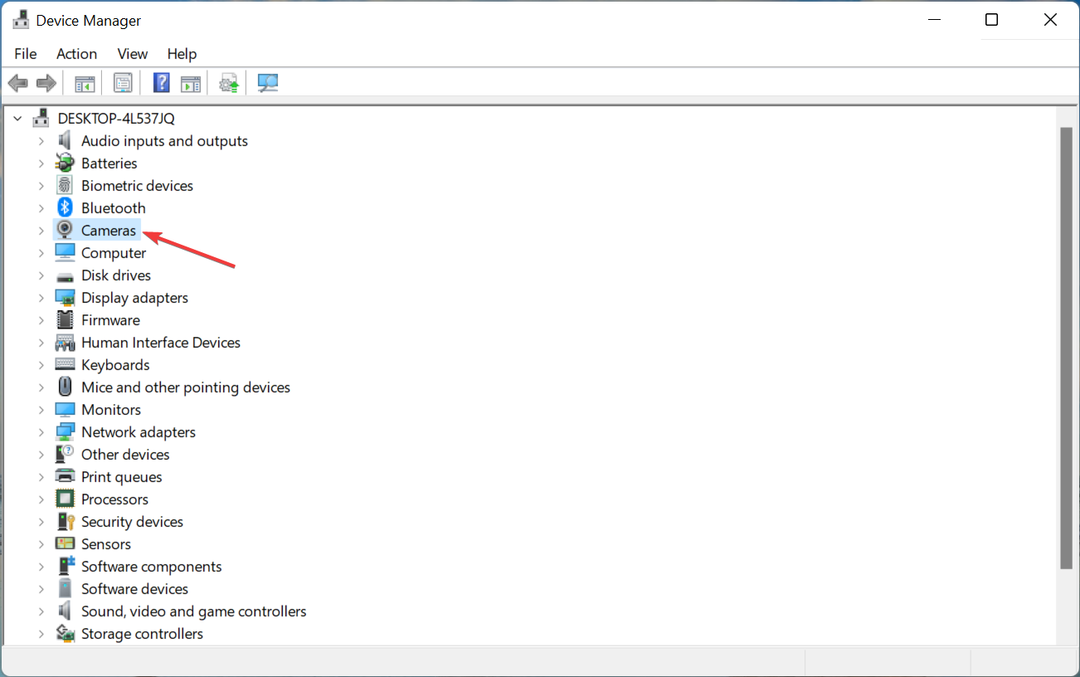
- Zdaj z desno tipko miške kliknite problematično kamero in če obstaja Omogoči napravo možnost, kliknite nanjo.

Ko naredite spremembe, preverite, ali je težava s kamero Lenovo IdeaPad, ki ne deluje, odpravljena.
3. Posodobite gonilnike fotoaparata
- Pritisnite Windows + S za zagon Iskanje meni, vnesite Upravitelj naprav v besedilnem polju na vrhu in nato kliknite ustrezen rezultat iskanja.
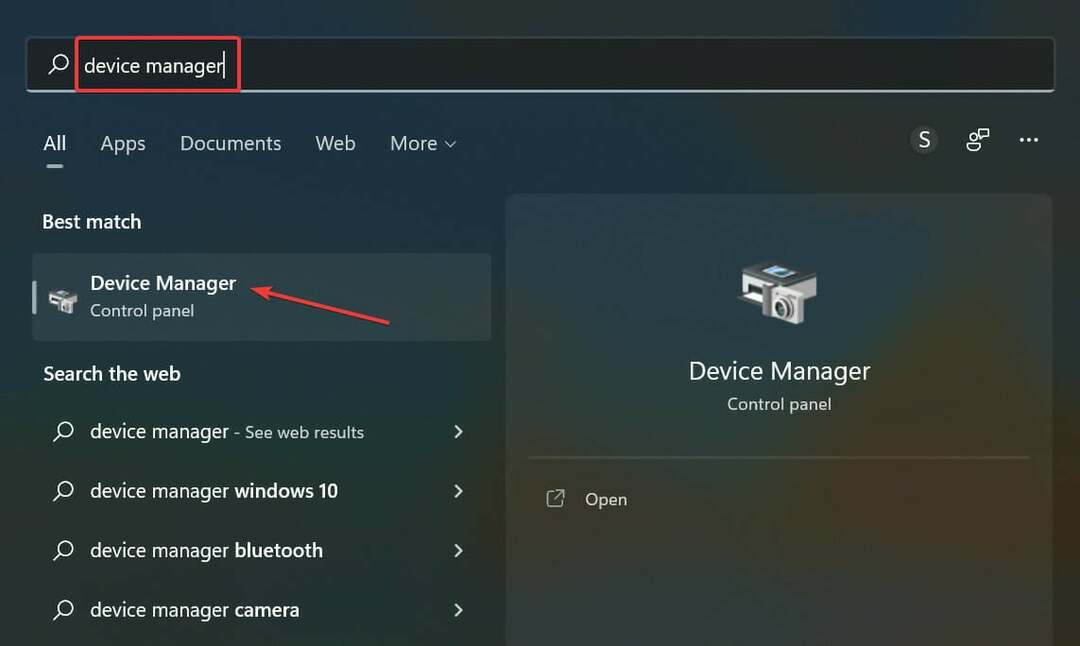
- Zdaj dvokliknite na Kamere za razširitev in ogled naprav pod njim.
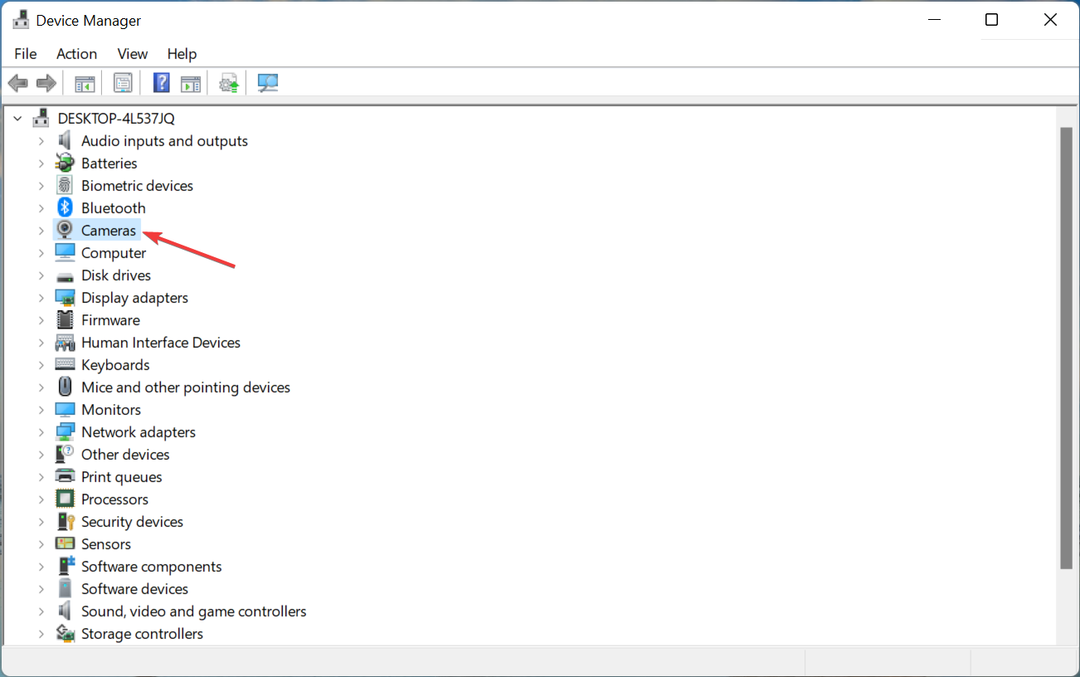
- Z desno tipko miške kliknite kamero, ki ne deluje, in nato izberite Posodobite gonilnik iz kontekstnega menija.
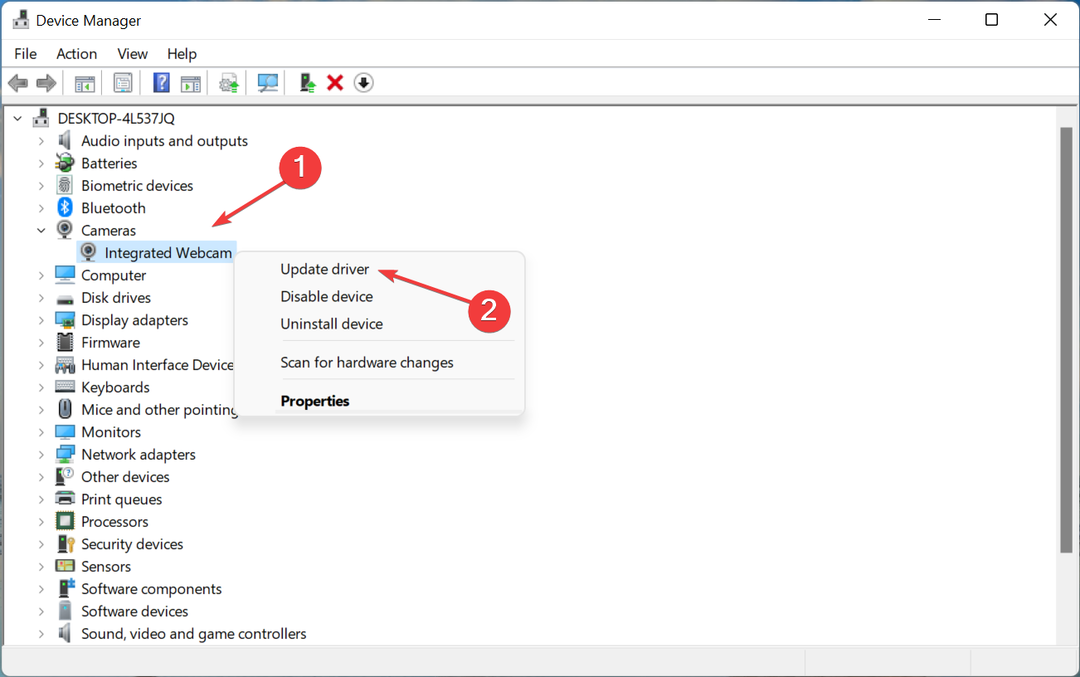
- Nato izberite Samodejno iskanje gonilnikov iz dveh možnosti v Posodobite gonilnike okno.

Nasvet strokovnjaka: Nekaterih težav z osebnim računalnikom je težko rešiti, zlasti ko gre za poškodovana skladišča ali manjkajoče datoteke Windows. Če imate težave pri odpravljanju napake, je vaš sistem morda delno pokvarjen. Priporočamo, da namestite Restoro, orodje, ki bo skeniralo vaš stroj in ugotovilo, kaj je napaka.
Klikni tukaj da prenesete in začnete popravljati.
Gonilnik je kritičen del programske opreme, ki pomaga pri delovanju naprave. Če je s tem težava, lahko kamera na vašem Lenovo IdeaPad 5 neha delovati. V večini primerov je kriv zastarel gonilnik in njegova posodobitev bi morala narediti trik.
Včasih Upravitelj naprav morda ne bo mogel najti posodobitve, v tem primeru boste morali poskusiti drugo načini za posodobitev gonilnika v sistemu Windows 11.
Ali pa, da se izognete težavam, lahko uporabite DriverFix, namensko orodje, ki bo samodejno posodobilo vse gonilnike, nameščene v vašem sistemu. Po prenosu aplikacije vam ni treba skrbeti za posodabljanje gonilnikov.
⇒ Pridobite DriverFix
4. Preverite nastavitve zasebnosti
- Pritisnite Windows + jaz za zagon Nastavitve aplikacijo in nato izberite Zasebnost& varnost z zavihkov, navedenih v podoknu za krmarjenje na levi.

- Nato se pomaknite navzdol in kliknite na Kamera Spodaj Dovoljenja za aplikacije na desni.

- Zdaj se prepričajte, da Dovolite aplikacijam dostop do vaše kamere možnost je omogočena. Prav tako preverite, ali ima aplikacija, s katero imate težave, dostop do kamere s spodnjega seznama.
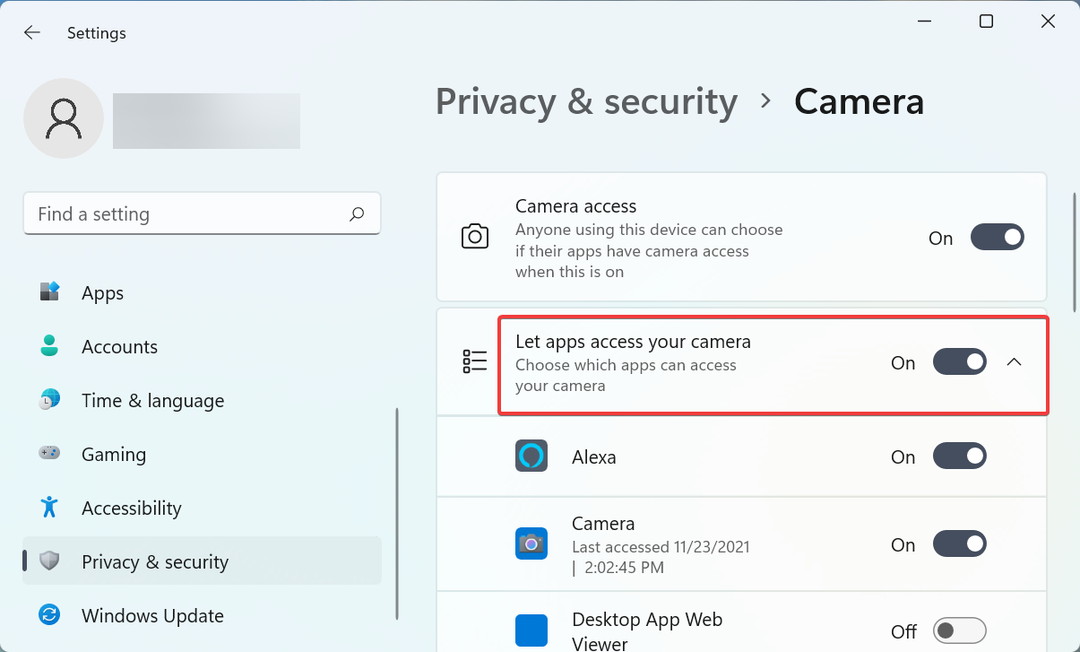
Če imate težave z določeno aplikacijo, je verjetno, da aplikacija nima dostopa do kamere. Torej, samo preverite to in zagotovite potrebna dovoljenja, da odpravite težavo s kamero Lenovo IdeaPad 5, ki ne deluje.
- Kako lahko omogočim kamero v sistemu Windows 11
- Tukaj je opisano, kako spremenite nastavitve kamere v sistemu Windows 11
- Katera aplikacija uporablja vašo kamero v ozadju v sistemu Windows 11
- Kamera prenosnika ne deluje? 9 načinov, kako to popraviti zdaj
5. Odstranite aplikacijo Lenovo Settings
- Pritisnite Windows + R za zagon teci ukaz, tip appwiz.cpl v besedilnem polju in nato pritisnite Vnesite ali kliknite v redu za zagon Programi in lastnosti okno.

- Poiščite Paket odvisnosti nastavitev Lenovo, ga izberite in nato kliknite na Odstrani gumb na vrhu.
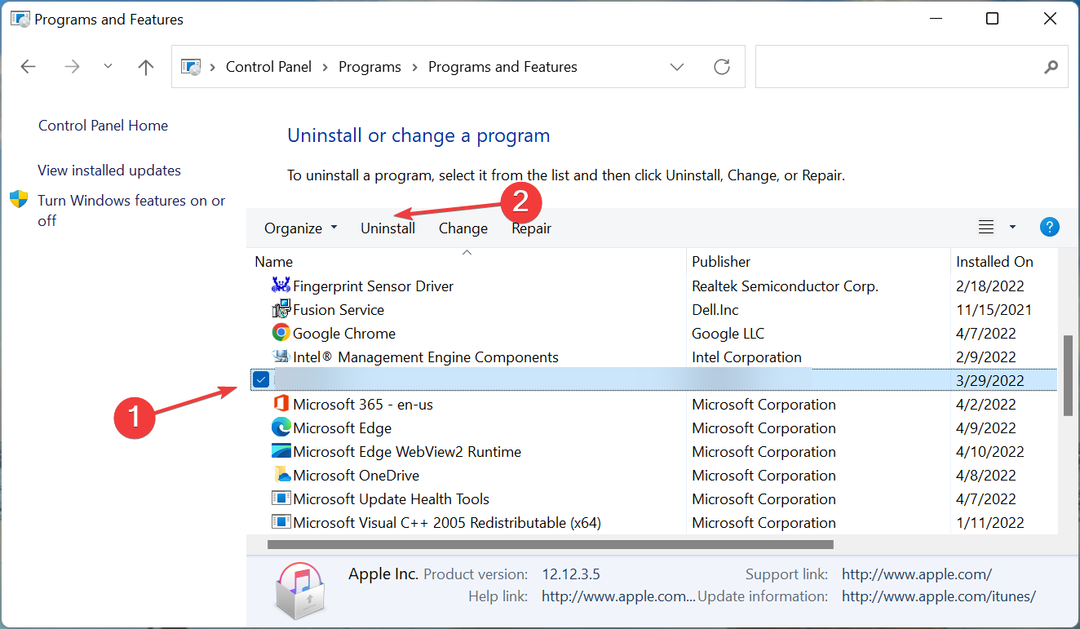
- Kliknite da v potrditvenem pozivu, ki se pojavi.

Če nobena od tukaj navedenih metod ni delovala, lahko poskusite odstraniti paket odvisnosti nastavitev Lenovo in težavo je treba zdaj odpraviti.
Čeprav je malo verjetno, če fotoaparat Lenovo IdeaPad 5 še vedno ne deluje, preverite nekaj splošnih rešitev za odpravljanje težav, da jih odpravite težave s spletno kamero v sistemu Windows 11.
Tudi, če naletite na težave s kamero, zlasti z Zoomom, preverite naš namenski vodnik.
Povejte nam, kateri popravek vam je uspel v spodnjem razdelku za komentarje.
 Imate še vedno težave?Popravite jih s tem orodjem:
Imate še vedno težave?Popravite jih s tem orodjem:
- Prenesite to orodje za popravilo računalnika ocenjeno odlično na TrustPilot.com (prenos se začne na tej strani).
- Kliknite Začnite skeniranje da poiščete težave z operacijskim sistemom Windows, ki bi lahko povzročile težave z računalnikom.
- Kliknite Popravi vse za odpravljanje težav s patentiranimi tehnologijami (Ekskluzivni popust za naše bralce).
Restoro je prenesel 0 bralci ta mesec.


